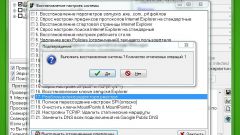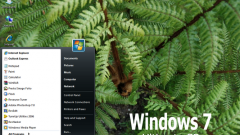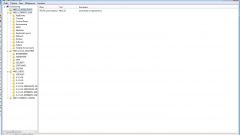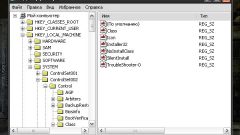Инструкция
1
Самая простая утилита - regedit, она имеет оконный интерфейс. Для ее запуска нажмите кнопку «Пуск», выберите опцию «Выполнить». В открывшемся окне (рис.1), в поле для ввода напишите команду regedit и нажмите кнопку ОК.
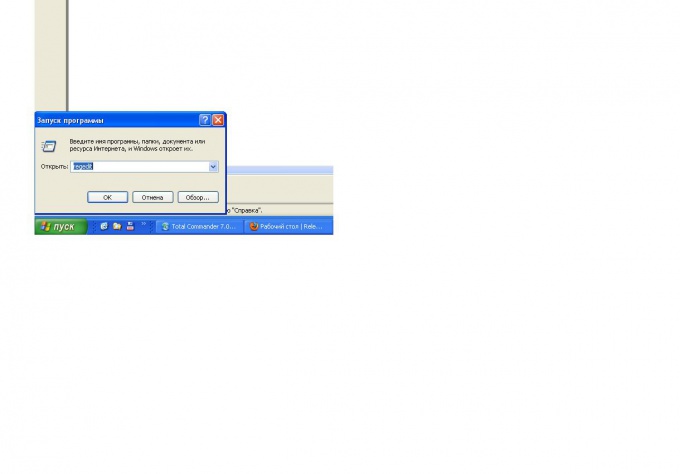
2
В открывшемся главном окне утилиты regedit (рис.2) слева отображены главные разделы (ветви) реестра. Такая древовидная структура практически идентична для всех ОС Windows старше 95. Существует 5 основных ветвей системного реестра, которые делятся на подветви на несколько уровней вниз.
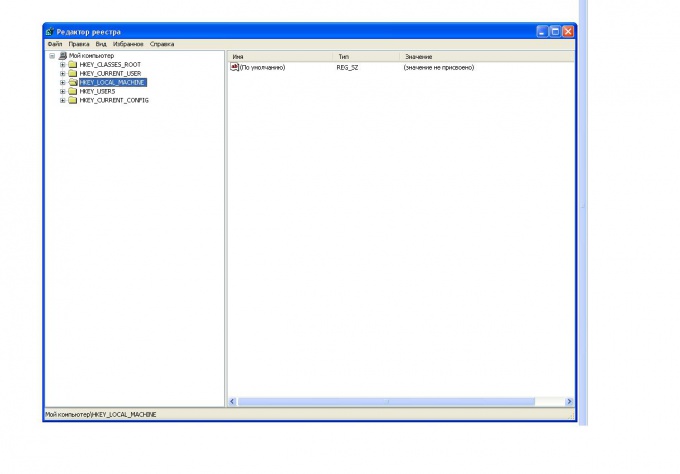
3
Выберите ту ветвь, где содержится необходимая информация и щелкните на значке «+» слева от ее названия. Последовательно выполняя эту же операцию с каждой веткой нижнего уровня, вы сможете добраться до нужного раздела. В правой части окна отображается список параметров ветви и их значений (рис.3).
Если требуется добавить раздел или параметр в текущую ветвь, выделите ее название правой кнопкой мыши и выберите из контекстного меню соответствующую опцию.
Если требуется добавить раздел или параметр в текущую ветвь, выделите ее название правой кнопкой мыши и выберите из контекстного меню соответствующую опцию.
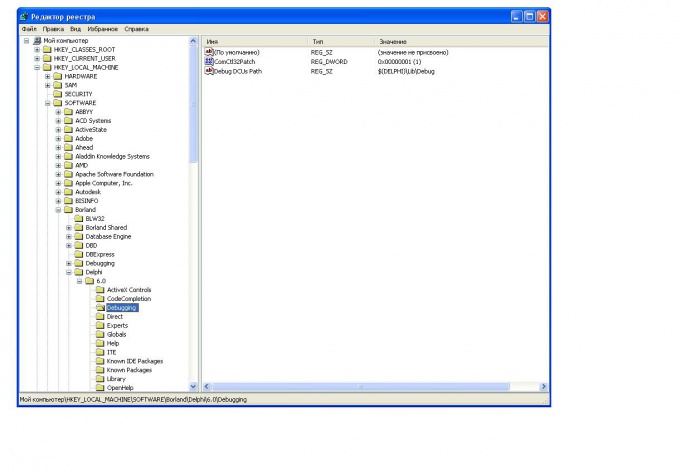
4
Для изменения параметра выполните двойной щелчок мышью на его имени, после чего откроется диалоговое окно для редактирования значения выбранного параметра - рис.4. Это же окно можно вызвать, нажав правую кнопку мыши на имени параметра и выбрав опцию «Изменить». Для удаления параметра выберите опцию «Удалить».
Для окончания работы утилиты воспользуйтесь меню «Файл» - Выход» или просто закройте окно.
Для окончания работы утилиты воспользуйтесь меню «Файл» - Выход» или просто закройте окно.
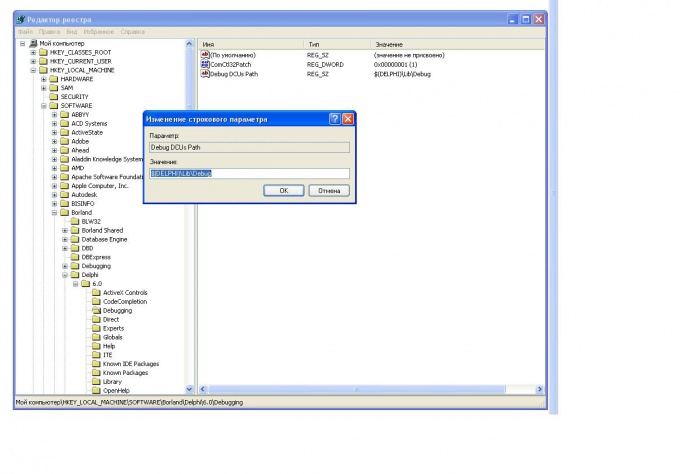
Видео по теме
Полезный совет
Во избежание сбоев в работе вашего компьютера, прежде чем редактировать реестр, создайте его резервную копию, выполнив экспорт. Это позволит в случае необходимости восстановить все значения системного реестра.
Для быстрого поиска ветви или параметра реестра воспользуйтесь пунктом меню «Правка» - «Найти».
Для быстрого поиска ветви или параметра реестра воспользуйтесь пунктом меню «Правка» - «Найти».
Источники:
- Энциклопедия необходимых компьютерных знаний